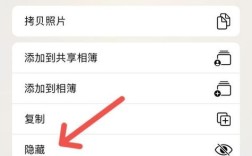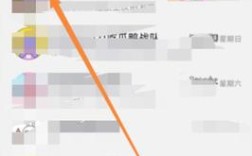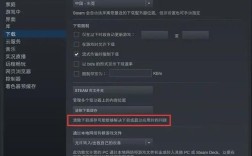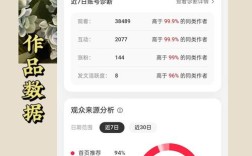一、隐藏iPhone上的官方应用
ios系统升级后,一些官方应用会自动出现在主屏幕上,苹果内置了一项功能,允许用户在不下载任何工具的情况下隐藏这些应用,以下是具体步骤:
1、打开“设置”:解锁您的iPhone并找到“设置”应用,点击进入。

2、进入“屏幕使用时间”:在“设置”页面中,向下滚动直到找到“屏幕使用时间”,然后点击进入,如果是第一次使用该功能,系统会显示一个简单的介绍,此时需要点击屏幕下方的“继续”。
3、选择设备归属:iOS会询问“这个iPhone是给你自己还是给你的孩子的?”,请根据实际情况进行选择。
4、启用“屏幕使用时间”:点击“开启屏幕使用时间”选项以激活该服务。
5、和隐私限制”:在屏幕使用时间界面中,点击“内容和隐私限制”选项。
6、管理允许的应用程序:点击“允许的应用程序”,此时会列出所有内置的应用,如邮件、Safari、FaceTime、相机等,如果您想隐藏某个特定的应用程序,只需关闭其旁边的开关即可。
二、隐藏iPhone上的第三方应用程序
除了官方应用外,用户还可以通过以下步骤隐藏从App Store下载的第三方应用程序:
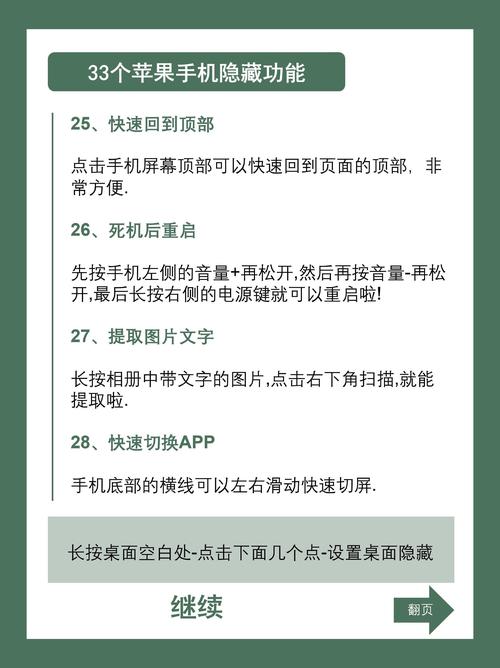
1、重复上述步骤:按照隐藏官方应用的步骤打开“设置”>“屏幕使用时间”,并进入“内容和隐私限制”页面。
2、限制”和“应用程序”:点击“内容限制”,然后选择“应用程序”。
3、根据年龄限制隐藏应用:在此页面中,您可以根据年龄限制来隐藏不同的应用程序,您可以将某些应用设置为仅对特定年龄段的用户可见。
三、通过家长控制隐藏应用程序
家长控制功能也可以用来隐藏iPhone上的应用程序:
1、进入“通用”设置:点击iPhone上的“设置”图标,进入“通用”选项。
2、启用“访问限制”:在“通用”设置中,找到并点击“访问限制”,然后输入您的访问限制密码(如果没有设置过,需要先设置一个)。
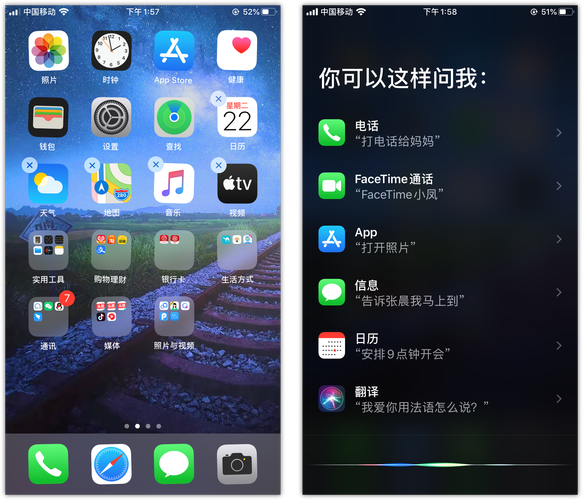
3、禁用选定的应用:在“允许的内容”分组下面,您会看到各种应用的图标和开关,拖动您想要隐藏的应用旁边的开关,将其禁用即可。
四、使用文件夹隐藏应用程序
如果您不想完全隐藏某个应用,但希望它不那么显眼,可以考虑将其放入文件夹中:
1、创建文件夹:按住一个应用图标不放,直到它开始晃动,然后将其拖到另一个应用图标上,系统会自动创建一个文件夹。
2、命名文件夹:点击文件夹名称,可以给文件夹重命名。
3、添加应用到文件夹:将您想要隐藏的应用拖到这个文件夹里面即可,这样,该应用就会出现在文件夹的第二页或更后面的页面上,从而减少了它在主屏幕上的曝光度。
隐藏iPhone上的应用程序有多种方法可供选择,包括使用iOS内置的屏幕使用时间功能、家长控制以及文件夹等,这些方法各有优缺点,用户可以根据自己的需求和喜好选择合适的方法,需要注意的是,在隐藏应用时并不会删除或卸载这些程序,仅仅是让它们的图标不显示而已,如果需要恢复显示,只需按照相应的步骤重新操作即可。